2004オール神奈川兼マスターズ
2004年第23回オール神奈川兼県マスターズ選手権2戦のリザルトです。
場所:新潟県八海山麓スキー場(2004/02/28-29)
コース:2/28:第2コース 2/29:山頂+第2コース
種目:大回転
■フォト


 Canopus SSC120EX
のページはこちら
Canopus SSC120EX
のページはこちら 
|
・コントラスト、シャープネス、明るさなどの画質設定 ・1600X1200、1677万色PC解像度に対応 ・「SmartCommander」ソフトによる表示領域設定 ・コンパクト&USBバスパワーによる電源供給 |
| 項目 | 内容 |
| インストール | 添付CDから「SmartCommander」をインストールします。続けてSSC120EXをUSBで接続するとドライバがインス トー ルされ使用可能に なります。デバイスマネージャで「USBコントローラ」の下に「SSC100/SSC120EX USB Device」があればOKです。 |
| 接続 | PCとTVの間にSSC120EXを接続します。 *接続は映像信号のみなので、音声信号は別途PC-TV間で接続します。  |
| 設定1 | 「SmartCommander」で表示領域を指定します。通常は「全画面」表示でOKです。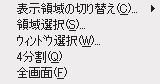 |
| 設定2 | 必要なら「SmartCommander」オプションで画質などの設定を行います。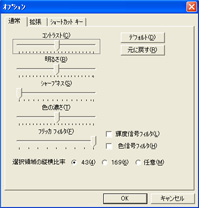 |
 (ELECOM社製AV-SWR1な
ど)
(ELECOM社製AV-SWR1な
ど)写真 |
ビデオ |
 hp
psc2450の仕様はこちら
hp
psc2450の仕様はこちら  |
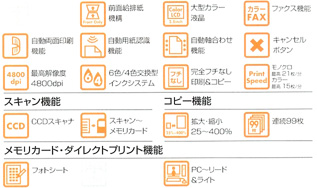 |
 |
 |
 |
 |
 |
 |
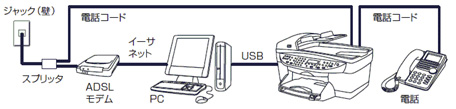
| 項目 | 内容 |
| インストール | ソフトウェアの標準インストールでは約700MBのHDD容量を消費します。最小セットアップでHDD容量を削減できますが「HP ディレ クタ」などの拡張ソフトウェアはインストールされません。 |
| アン インストール |
[コントロールパネル][プログラムの追加と削除]でインストールされたソフトを削除しても一時ファイルがなどが削除されず、再インストールするとさらに
700MBの HDDを消費します。FAQでは添付CDの以下のバッチファイルを実行するよう説明があります。 \util\CCC\Uninstall.bat 4 |
| IP電話 | 直接psc2450と関係しませんが、ADSLのIP電話サービスでIP電話を使用しなくても発信元ナンバーが050で始まるIP電話の番号になるようで す。 |